GSLB 实现 CDN 源站容灾切换
应用场景
网站、视频、游戏、直播等客户群体为实现就近访问源站内容,会将企业应用服务接入 CDN 加速,同时他们对业务的高可用性也有极高要求,但 CDN 本身无法感知源站 IP 的运行状态,所以在故障及灾难场景下,无法快速将用户流量切换至正常节点上,而全局负载均衡(下文简称 GSLB),则可以帮助企业实现流量负载均衡、访问加速及容灾切换。
操作步骤
本文以test.yunify.com作为测试域名。
步骤一:全局负载均衡配置
-
登录 QingCloud 管理控制台。
-
选择产品与服务 > 域名与网站 > 云解析 DNS,进入域名解析页面。
-
在左侧导航栏选择全局负载均衡,进入实例列表页面。
-
点击添加,创建一个 GSLB 实例。
具体参数配置说明,可参见配置 GSLB 实例,以下为配置示例。
-
配置站点。
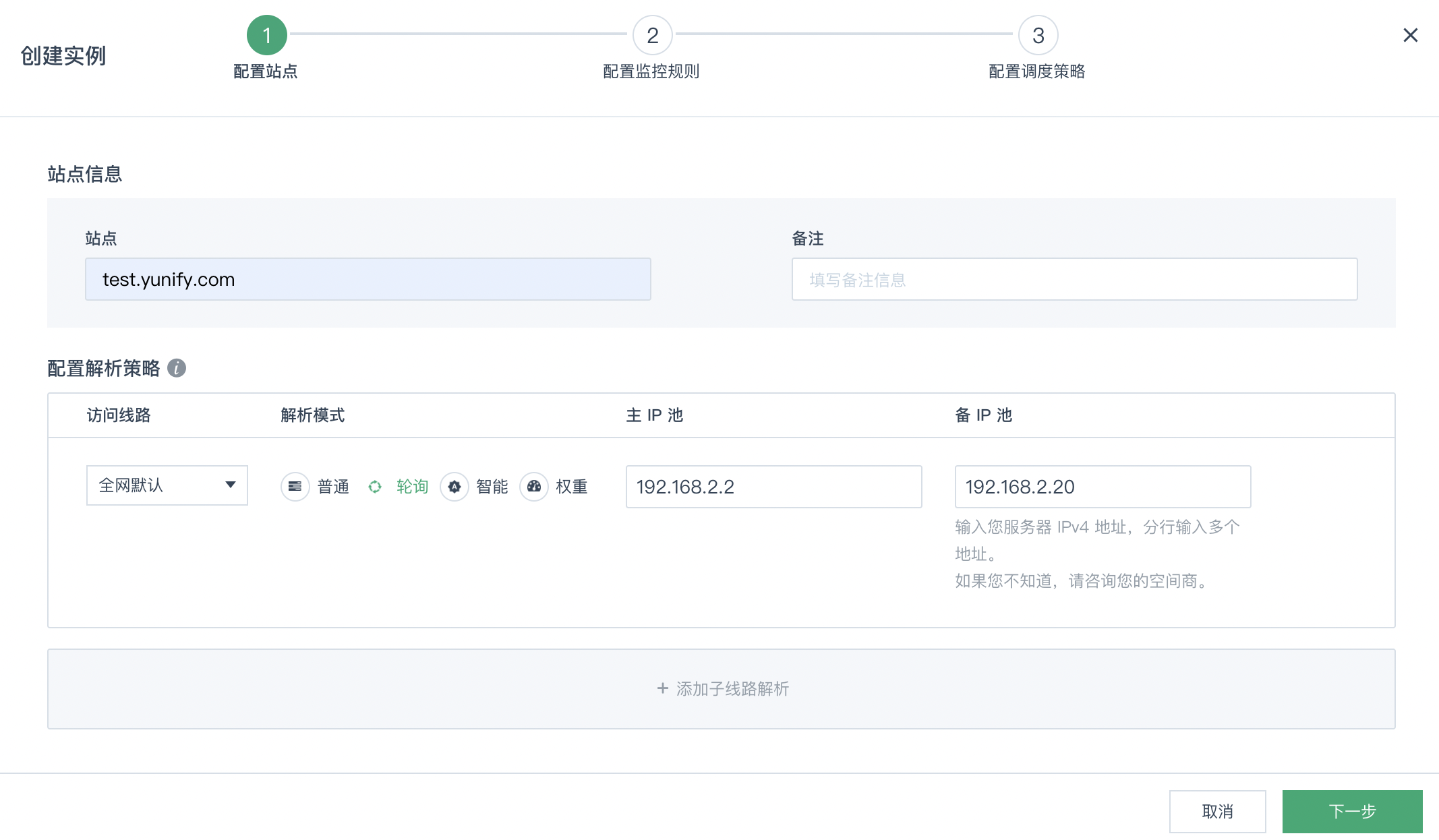
-
配置监控规则。 配置 HTTP 监控。
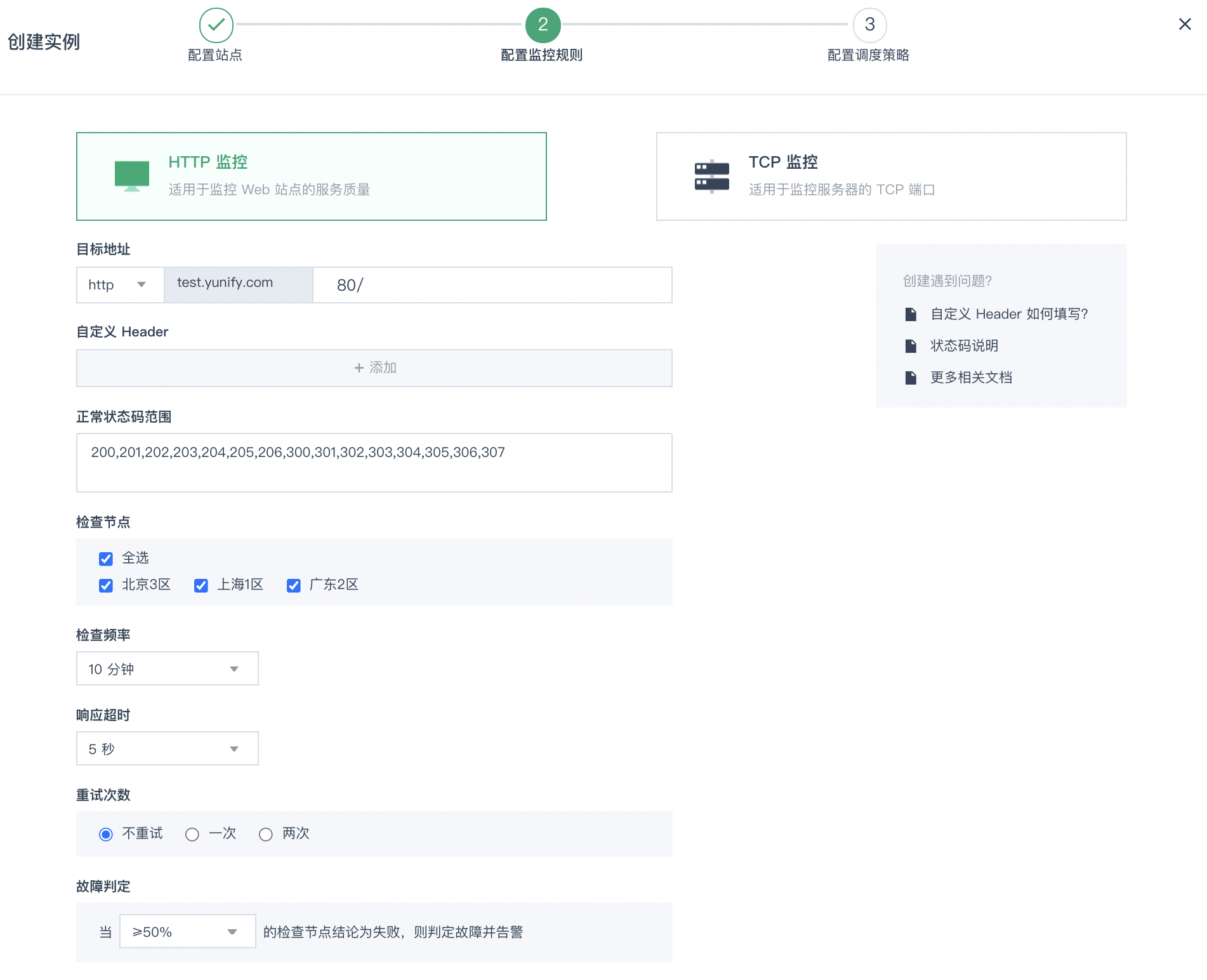
-
配置调度策略。 勾选智能跌宕和主备切换,并根据实际情况配置主 IP 池在线率阈值范围。
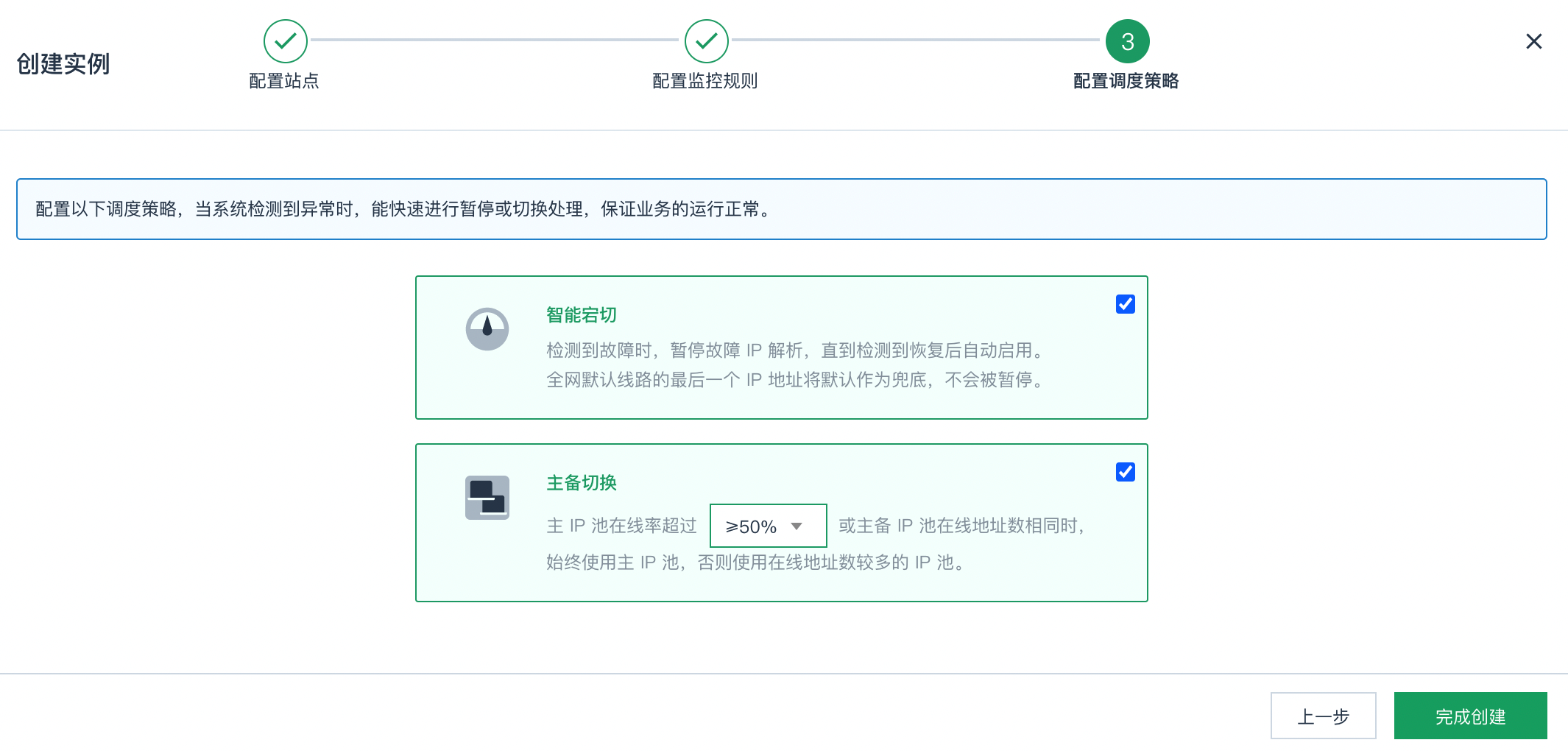
-
配置好参数后,点击完成创建。
创建完成后,在弹出的配置信息确认页面,可看到 CNAME 接入域名。点击域名后的复制按钮,复制 GSLB 的 CNAME 接入域名。
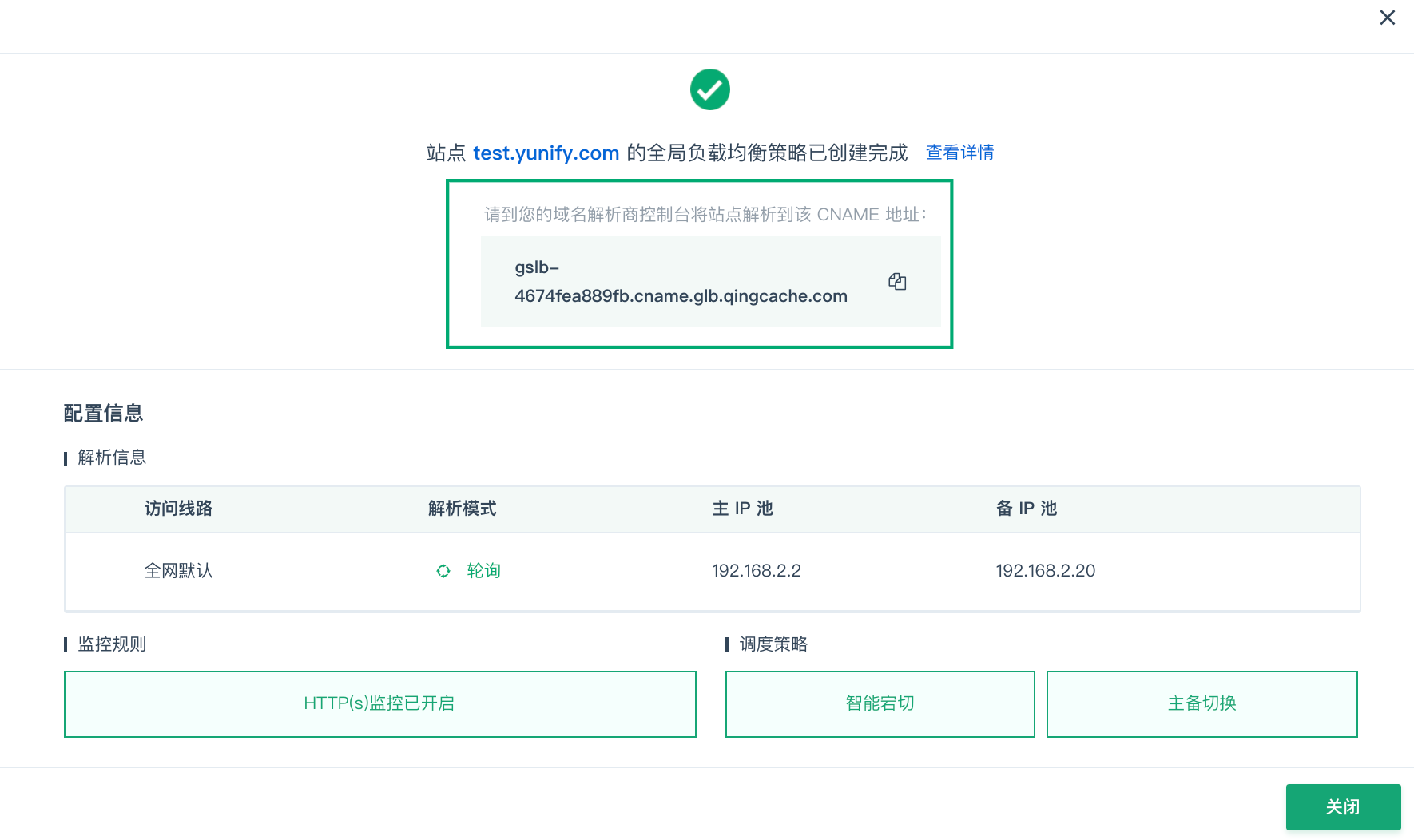
-
步骤二:CDN 加速配置
一、配置加速域名
-
选择产品与服务 > 网络服务 > CDN 服务,进入 CDN 页面。
-
点击购买,弹出购买 CDN 服务页面。
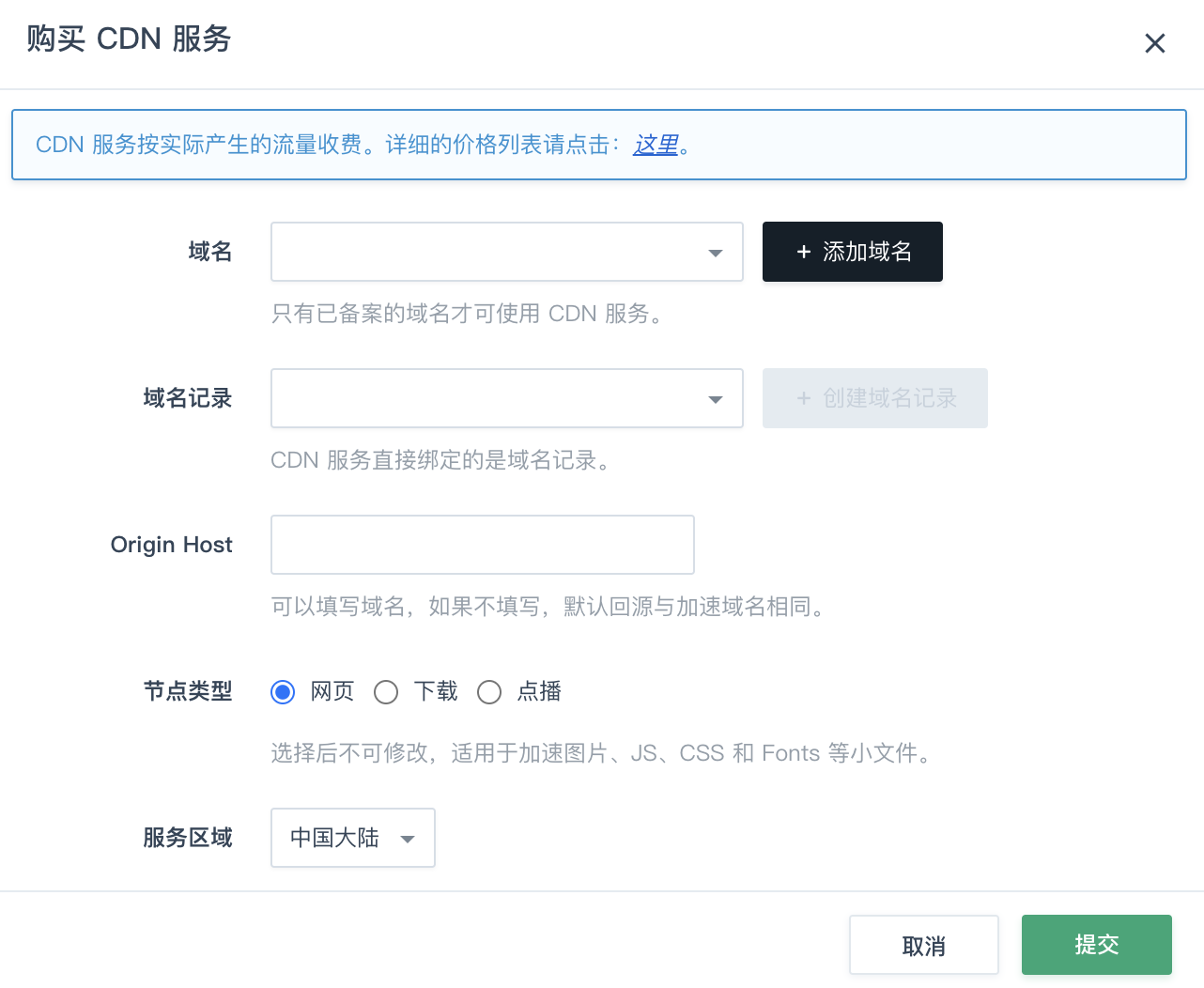
-
点击添加域名,输入域名名称,点击提交。
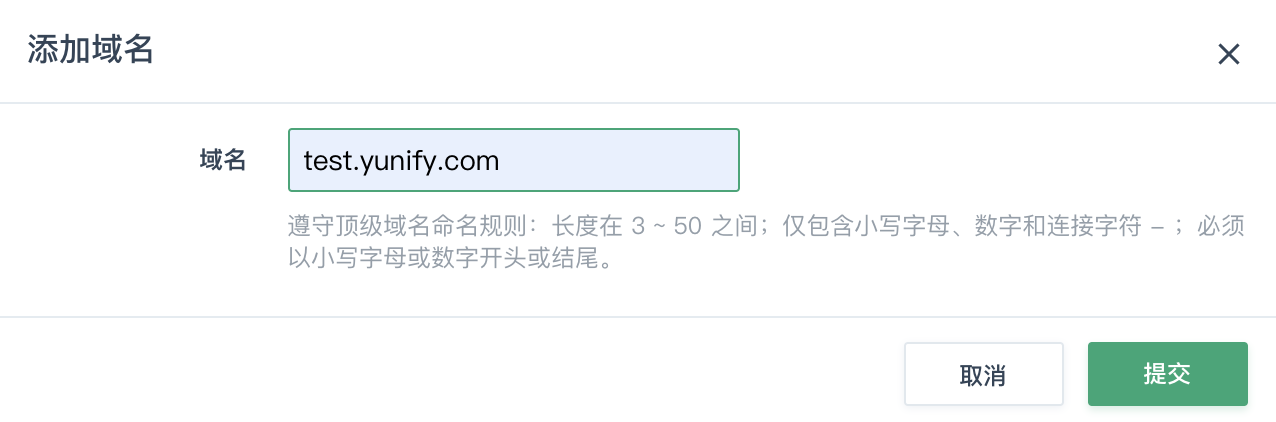
-
点击创建域名记录,配置域名记录,点击提交。
回源地址填写在步骤一中复制的 GSLB 实例的 CNAME 接入域名。
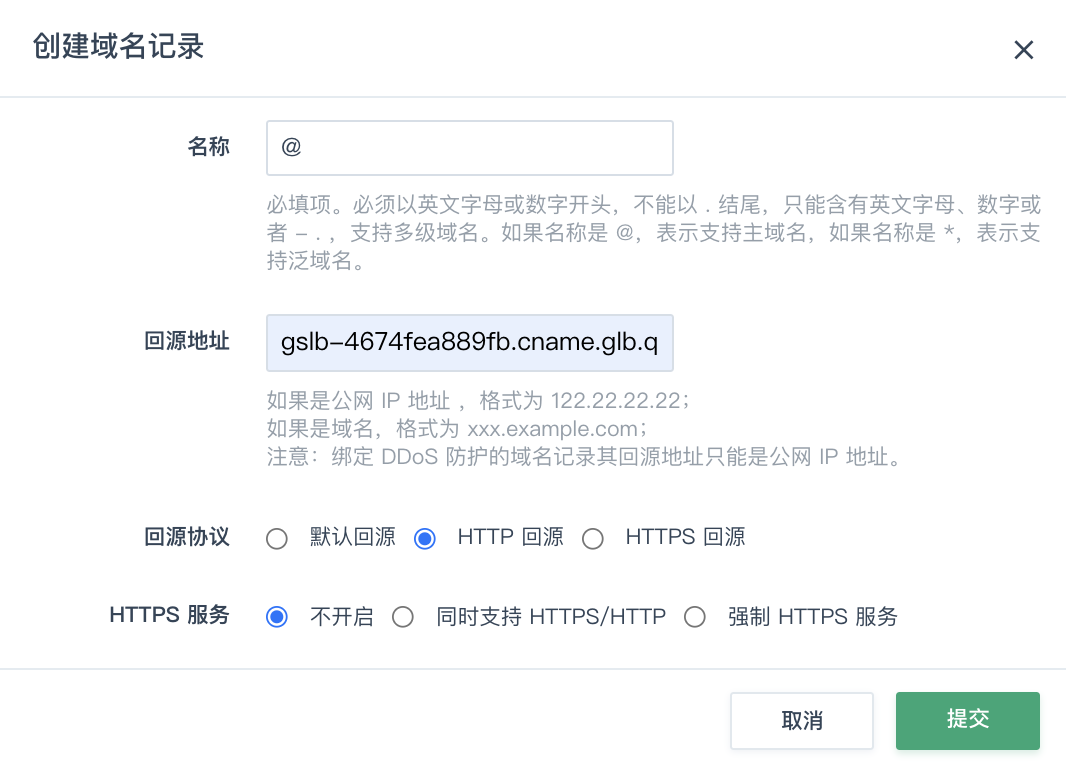
-
设置 Origin Host、节点类型和服务区域。
-
点击提交,购买完成后返回 CDN 页面。
-
点击域名记录名称,进入详情页。
-
在基本属性区域,复制 CNAME。
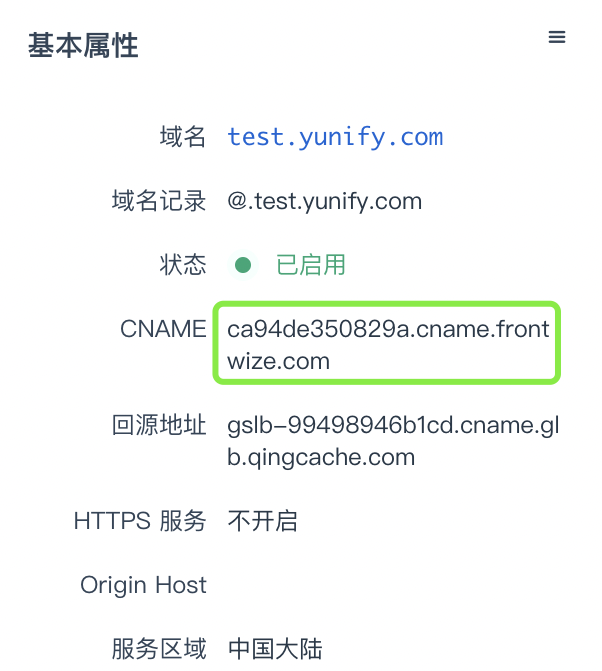
二、配置域名解析
说明
若域名托管在其他解析服务商,则需要登录到相应解析管理控制台,添加 CNAME 记录。
-
选择产品与服务 > 域名与网站 > 云解析 DNS,进入域名解析页面。
-
点击添加,输入要解析的域名,点击添加。
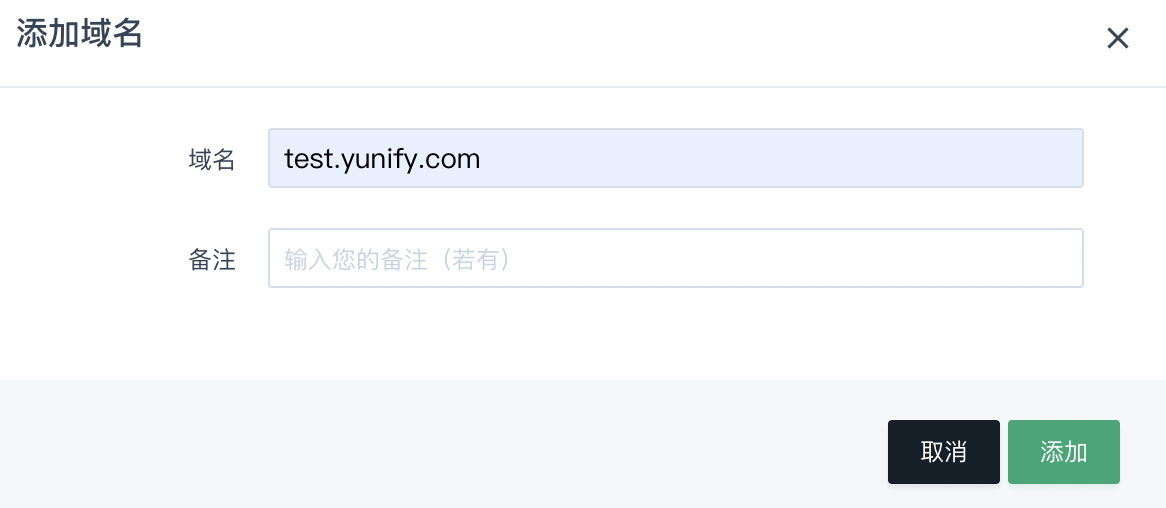
-
在域名列表,点击已添加的域名名称,进入域名管理页面。
-
在解析记录页签下,点击添加记录,配置 CNAME 记录。
记录值填写在加速域名配置中复制的 CNAME。

至此,CDN 加速配置完成。